HTC Snap Manuel de mise en route [fr]
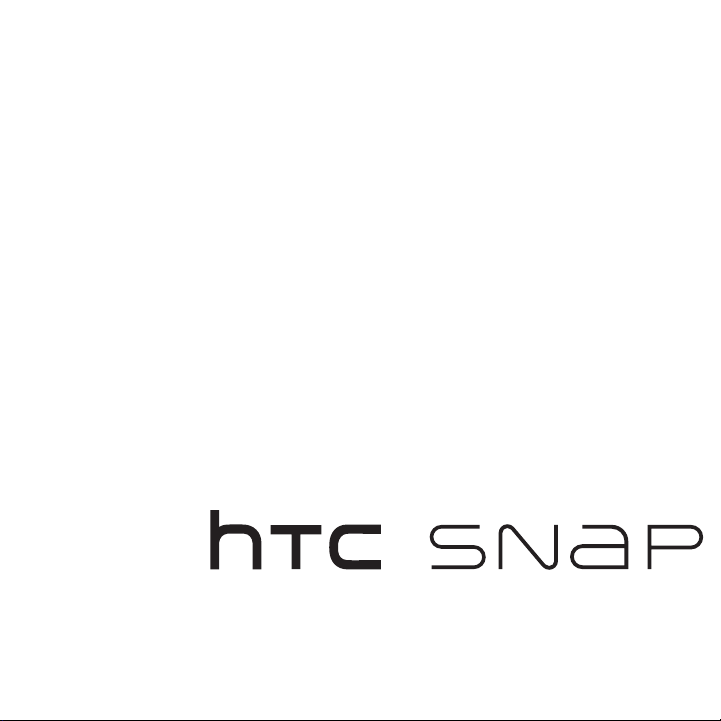
Guide de mise en route rapide
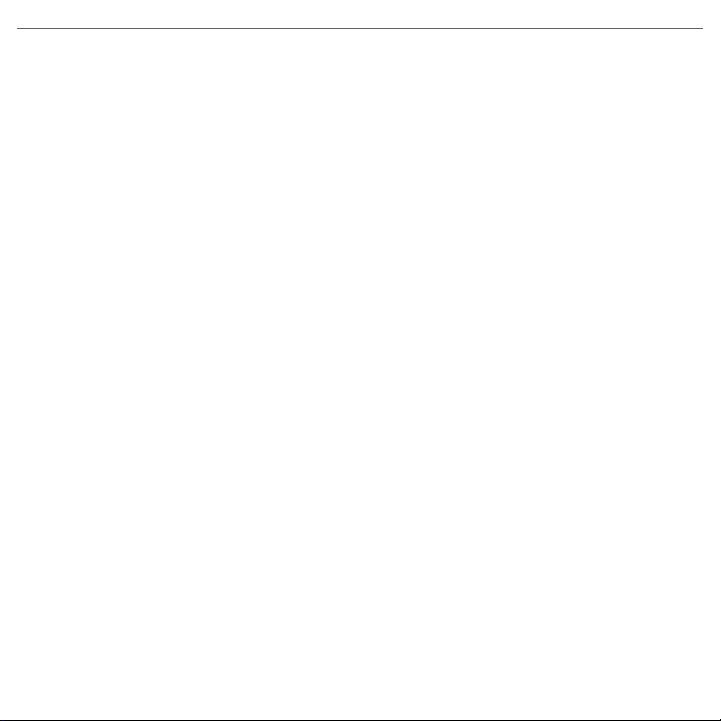
Veuillez lire attentivement avant de continuer
LA BATTERIE N’EST PAS CHARGÉE LORSQUE VOUS LA SORTEZ DE SON
EMBALLAGE.
NE RETIREZ PAS LA BATTERIE LORSQUE L’APPAREIL EST EN CHARGE.
VOTRE GARANTIE NE SERA PLUS VALIDE SI VOUS DÉMONTEZ OU
ESSAYEZ DE DÉMONTER L’APPAREIL.
RESTRICTIONS SUR LA VIE PRIVÉE
Certains pays demandent que l’enregistrement des conversations soit révélé et
stipulent que vous devez informer la personne de l’enregistrement de la conversation.
Respectez toujours les lois et réglementations de votre pays lorsque vous utilisez la
fonctionnalité d’enregistrement de votre téléphone PDA.
LIMITATION DES DOMMAGES
Dans les limites maximales prévues par la loi applicable, en aucun cas HTC ou ses
fournisseurs ne doivent être tenus responsables par l’utilisateur ou une partie tierce
de dommages indirects, spéciaux, consécutifs, accessoires ou punitifs de quelque
sorte que ce soit, contractuellement ou civilement, y compris, mais pas seulement,
les blessures, la perte de revenues, la perte d’achalandage, la perte d’opportunités
d’affaires, la perte de données, la perte de profit, due à ou en relation avec, quelle
qu’en soit la manière, ou la fourniture, la performance ou l’absence de performance
des obligations, ou l’utilisation des informations météo, des données boursières, des
données et/ou de la documentation ci-après, quelle qu’ait pu être la prévisibilité.
POUR PLUS D’INFORMATIONS
Pour des informations pour la santé, la sécurité et réglementaires, voir « Sécurité et
autres avis ».
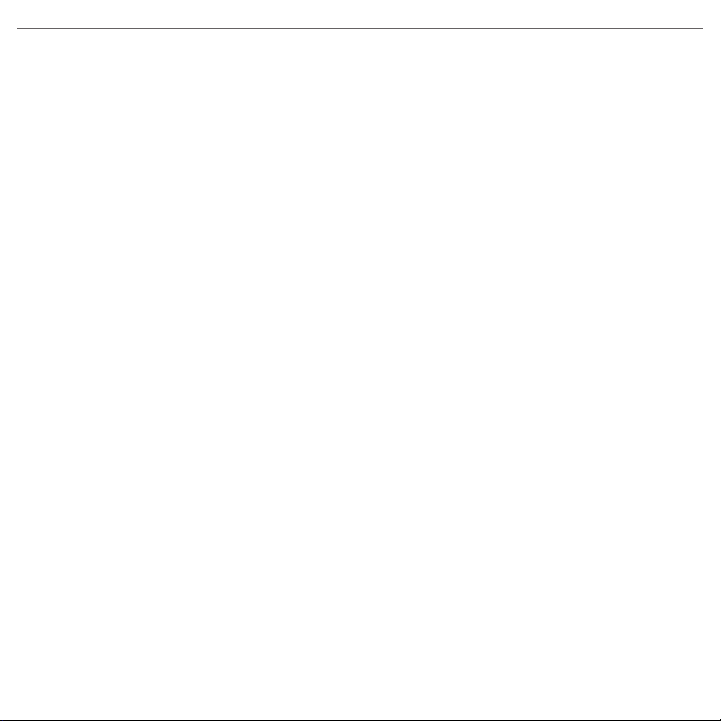
Table des matières
Sommaire
1. Bienvenue dans le Guide de mise en route rapide du HTC Snap ....4
2. À l’intérieur de la boîte ....................................................................................4
3. Découvrir le HTC Snap ....................................................................................5
4. Installer la carte SIM, la batterie et la carte de stockage .....................6
5. Mise en route ......................................................................................................8
6. Personnaliser votre HTC Snap ...................................................................10
7. Utiliser HTC Home .........................................................................................12
8. Ajouter des contacts .....................................................................................15
9. Prenez le contrôle de votre Boîte de réception avec Inner Circle 16
10. Effectuer des appels ...................................................................................... 18
11. Envoyer des SMS et MMS ............................................................................20
12. Configurer et utiliser la messagerie.........................................................21
13. Vous rappeler des rendez-vous ................................................................22
14. Faites l’expérience d’Internet en déplacement ...................................23
15. Utiliser l’appareil photo ............................................................................... 24
16. Gérer Wi-Fi, Bluetooth et autres connexions .......................................25
17 Dépannage.......................................................................................................27
Annexe : Sécurité et autres avis ........................................................................28
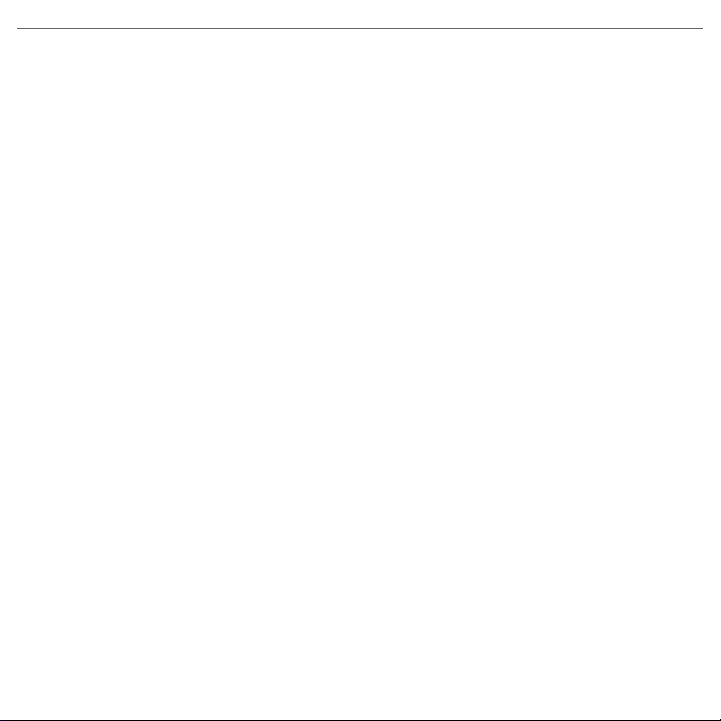
4 Guide de mise en route rapide
1. Bienvenue dans le Guide de mise en route rapide du HTC Snap
Félicitations pour l’achat de votre téléphone HTC Snap™ !
Ce Guide de mise en route rapide vous aidera à démarrer avec votre nouveau téléphone.
Ce guide est une présentation pas à pas des fonctions dont nous pensons que vous devez
apprendre immédiatement lorsque vous utilisez votre HTC Snap.
Pour plus d’informations sur l’utilisation de votre HTC Snap, veuillez consulter le Manuel
de l’utilisateur PDF dans le disque du Manuel de l’utilisateur fourni avec l’appareil.
2. À l’intérieur de la boîte
Vous devriez trouver les éléments suivants à l’intérieur de la boîte.
Téléphone HTC Snap™
•
Batterie
•
Adaptateur secteur
•
Câble de synchronisation USB
•
Casque stéréo avec fil
•
Deux disques fournis
•
Guide de mise en route rapide
•

Guide de mise en route rapide 5
3. Découvrir le HTC Snap
Diode de
notification
ACCUEIL
Touche logicielle
gauche
PARLER/ENVOYER
Pavé
Haut-parleur
Volume +
Volume -
Utiliser la boule de commande
Faites rouler la boule de commande pour défiler vers la gauche, la droite, le haut, ou le bas.
Appuyer sur le centre agit comme le bouton CENTRE OK pour cliquer sur les éléments sur l’écran.
Remarque Vous pouvez modifier les paramètres de la boule de commande tels que la sensibilité,
le mode de répétition et plus encore. Cliquez sur Démarrer > Paramètres > Boule de
commande.
Écouteur
Boule de commande
PRÉCÉDENT
Touche logicielle droite
FIN/ALIMENTATION
Clavier AZERTY
Inner Circle
Microphone
Appareil photo 2,0 mégapixels
Connecteur de
synchronisation/
Prise écouteurs
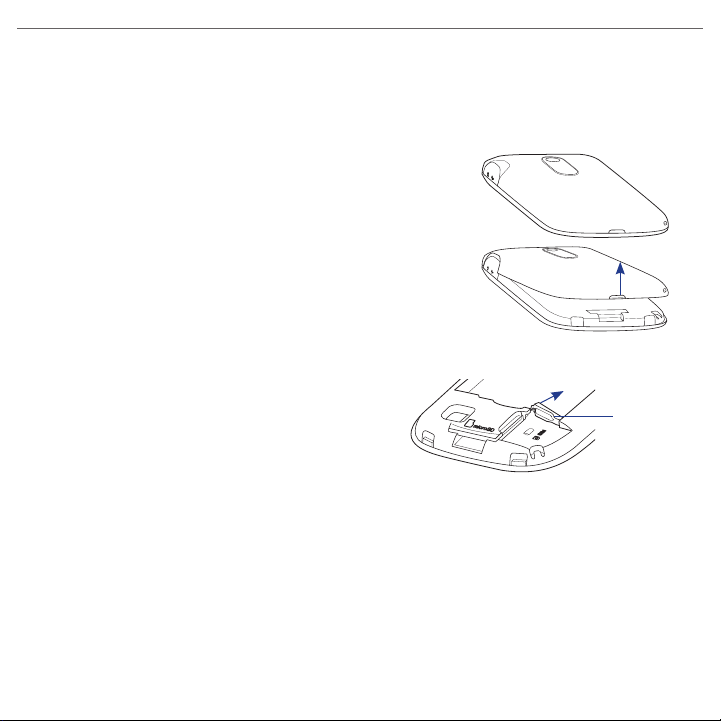
6 Guide de mise en route rapide
4. Installer la carte SIM, la batterie et la carte de stockage
Vous devez retirer le couvercle du dos avant de pouvoir installer la carte SIM, la batterie
ou la carte de stockage. Assurez-vous également de toujours éteindre l’appareil avant
d’installer ou de remplacer la carte SIM et la batterie.
Pour retirer le couvercle du dos
Vérifiez que votre appareil est éteint.
1.
Tenez l’appareil fermement avec l’avant dirigé vers
2.
le bas.
Avec votre pouce ou doigt, soulevez le bas du
3.
couvercle arrière.
Carte SIM
Pour installer la carte SIM
Trouvez le connecteur de la carte SIM et
1.
déverrouillez le verrou de la carte SIM
en l’appuyant vers le compartiment de
la batterie.
Insérez la carte SIM avec ses contacts
2.
dorés dirigés vers le bas et le coin
tronqué dirigé à l’opposé du connecteur (vérifiez le connecteur de carte SIM pour
l’orientation correcte lors de l’insertion de la carte SIM).
Poussez la carte SIM à fond dans le logement.
3.
Appuyez le verrou de la carte SIM pour verrouiller la carte SIM en place.
4.
Pour retirer la carte SIM
Retirez la batterie, si elle est installée.
1.
Déverrouillez le verrou de la carte SIM.
2.
Faites glisser la carte SIM pour la retirer.
3.
Verrou de
la carte
SIM
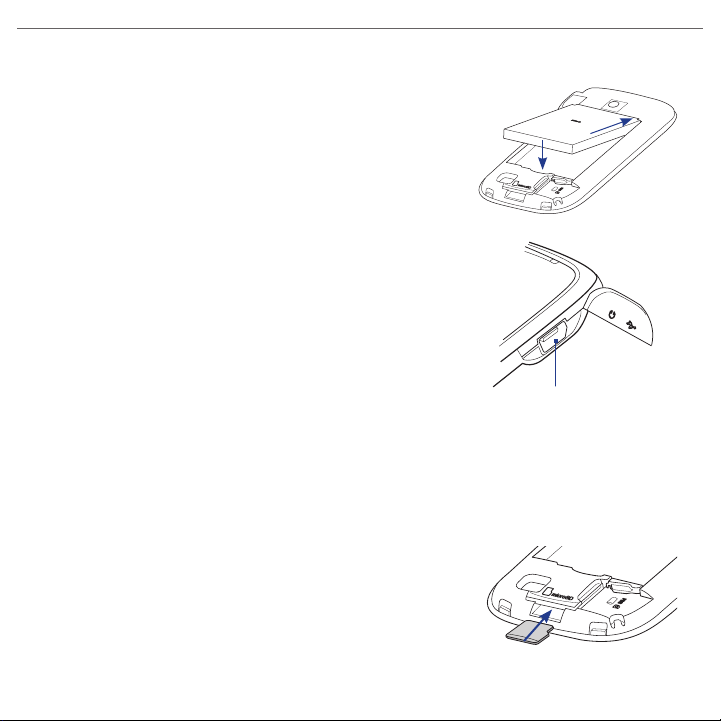
Guide de mise en route rapide 7
Batterie
Pour installer la batterie
Alignez les contacts métalliques sur le bord de la
1.
batterie avec les broches du corps du téléphone.
Insérez d’abord le côté des contacts de la batterie,
2.
puis poussez doucement la batterie en place.
Remettez le couvercle du dos.
3.
Pour charger la batterie
Connectez le connecteur USB de l’adaptateur secteur
1.
au connecteur de synchronisation en haut à droite de
votre téléphone.
Branchez l’adaptateur secteur à une prise électrique
2.
pour commencer à charger la batterie.
Remarque Seuls l’adaptateur secteur et le câble de
synchronisation USB fournis avec votre appareil
doivent être utilisés pour charger la batterie.
Connecteur sync
Carte de stockage
Pour un stockage supplémentaire pour vos images, vidéos, musique et fichiers, vous
pouvez acheter une carte microSD™ et l’installer dans votre appareil.
Pour installer la carte microSD
Insérez la carte microSD avec les contacts dorés dirigés vers
le bas jusqu’à ce qu’elle se verrouille en place. Consultez
l’illustration au-dessus du connecteur de la carte SIM pour
l’orientation correcte.
Remarque Pour retirer la carte microSD, appuyez la carte pour
l’éjecter du connecteur.
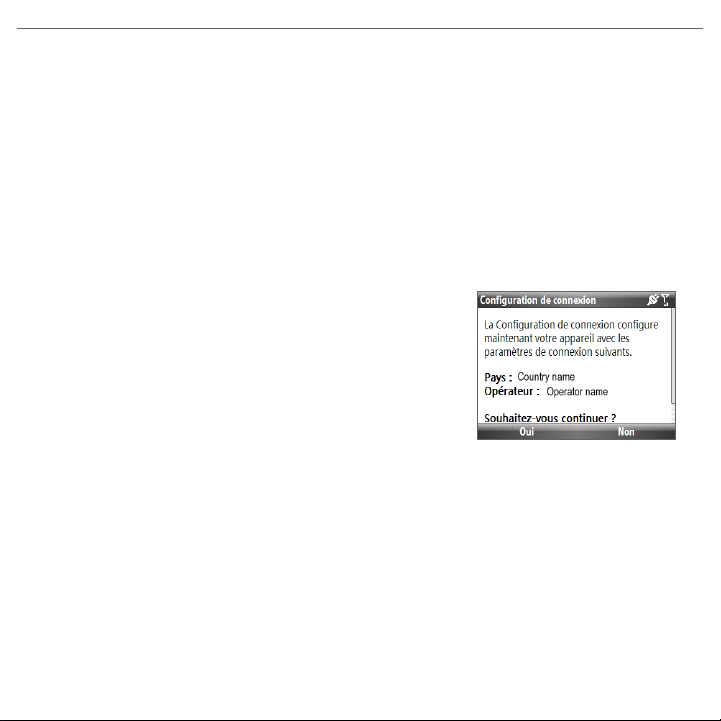
8 Guide de mise en route rapide
5. Mise en route
Après avoir inséré la carte SIM et la batterie et chargé la batterie, vous pouvez maintenant
allumer et commencer à utiliser votre téléphone.
Allumer
Maintenez le bouton FIN/ALIMENTATION appuyé pendant quelques secondes. Lorsque
vous allumez le téléphone pour la première fois, le téléphone installe les paramètres et
ensuite redémarre.
Une fois que le téléphone a redémarré, il vous sera demandé si vous voulez
automatiquement configurer les connexions de données de votre téléphone. En laissant
le téléphone configurer les paramètres de connexion de données, vous n’aurez pas besoin
d’entrer les paramètres pour 3G/GPRS et WAP manuellement.
Lorsque vous voyez l’écran Configuration de
1.
connexion, cliquez sur Oui.
La Configuration de connexion configurer alors
2.
les paramètres de connexion de données de votre
téléphone.
Note Pour l’étape 1, si votre carte SIM prend en charge plusieurs
profils d’opérateur réseau, un message apparaîtra avec les
choix du profil réseau.
Sélectionnez le profil que vous voulez utiliser et cliquez sur
OK.
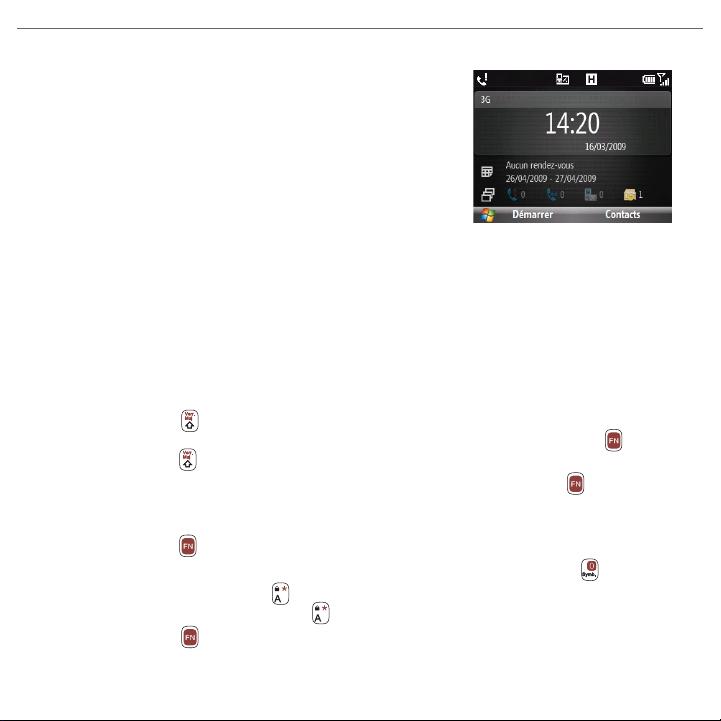
Guide de mise en route rapide 9
L’écran d’accueil
Une fois que le téléphone a redémarré après la
configuration de vos connexions de données, vous
êtes amené à l’écran HTC Home™. HTC Home permet
d’accéder rapidement à divers paramètres, informations
et applications sur le téléphone.
Naviguez dans les panneaux de HTC Home en défilant en
haut ou en bas avec la boule de commande. Lorsqu’un
panneau est sélectionné, défilez à gauche/droite pour
parcourir les options disponibles de ce panneau de HTC
Home. Ouvrez le panneau en appuyant CENTRE OK.
Pour plus d’informations sur HTC Home, voir le Manuel d’utilisation PDF dans le Disque de
mise en route.
Entrée de texte
Vous pouvez entrer du texte, des chiffres et des symboles en utilisant le clavier AZERTY.
Les touches surélevées, disposées avec un décalage naturel créent une expérience de
saisie réellement appréciable. Le témoin d’état sur le côté supérieur droit de l’écran
d’affichage affiche le mode de saisie actuellement utilisé.
Appuyez , puis appuyez la touche correspondante pour utiliser une seule lettre
•
majuscule. Pour utiliser toutes les lettres en majuscules, appuyez d’abord , puis
appuyez . Pour retourner aux lettres minuscules, appuyez ces boutons à nouveau .
Pour entrer un chiffre ou un symbole (marqué en marron), appuyez , puis appuyez
•
la touche correspondante.
Pour entrer continuellement des chiffres ou des symboles (marqués en marron),
•
appuyez deux fois. Appuyez à nouveau pour quitter le mode de saisie continu.
Pour ouvrir le tableau des symboles lors de l’entrée du texte, appuyez .
•
Appuyez et maintenez pour verrouiller le clavier. Pour déverrouiller, appuyez la
•
touche logiciel puis appuyez .
Appuyez pour changer entre les majuscules, minuscules et majuscules
•
verrouillées dans un mode de saisie de texte.
Pour plus d’informations sur le pavé et le clavier AZERTY, voir le manuel d’utilisation PDF.

10 Guide de mise en route rapide
Liste rapide
La Liste rapide offre un accès rapide à une liste de fonctions, telles que le verrouillage de
votre téléphone ou pavé, l’ouverture de Comm Manager et le choix d’un profil différent.
Pour accéder à la Liste rapide
Appuyez et maintenez le bouton ACCUEIL.
1.
Sélectionnez l’option souhaitée et cliquez sur
2.
Sélectionner.
Pour quitter la Liste rapide à tout moment, cliquez sur
3.
Annuler.
6. Personnaliser votre HTC Snap
Personnalisez votre HTC Snap pour correspondre à votre style de vie.
Date et heure
Si vous voyagez régulièrement, vous pouvez facilement configurer votre appareil pour
afficher la date et l’heure du lieu où vous êtes.
Sur l’écran d’accueil, défilez à l’élément Accueil et ensuite appuyez CENTRE OK.
1.
Cliquez sur Date et heure et réglez le Fuseau horaire, la Date et l’Heure.
2.
Cliquez sur Terminé.
3.
Papier peint
Personnalisez l’écran Accueil pour afficher votre photo personnelle.
Sur l’écran d’accueil, défilez vers le panneau Paramètres.
1.
Défilez à droite jusqu’à voir Image d’arrière-plan et ensuite appuyez CENTRE OK.
2.
Sélectionnez l’image que vous souhaitez utiliser en défilant à droite/gauche, puis
3.
cliquez sur Terminé.
Remarque pour utiliser des photos personnelles pour le papier-peint de l’écran d’accueil, copiez les
photos dans \My Documents\Mes images sur votre appareil.
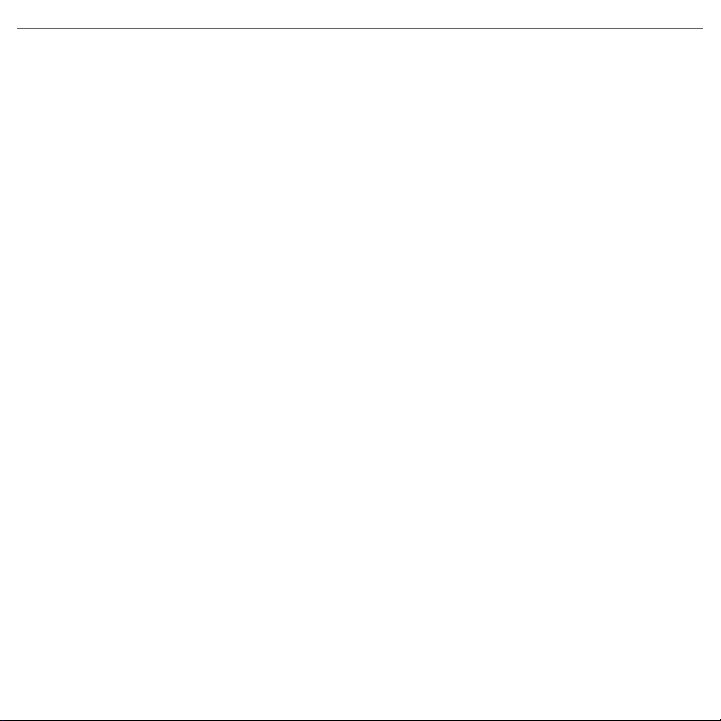
Guide de mise en route rapide 11
Tonalité
Sur l’écran d’accueil, défilez vers le bas au panneau Paramètres.
1.
Défilez à droite jusqu’à voir Tonalité et appuyez CENTRE OK.
2.
Sur l’écran Sons, sélectionnez une sonnerie dans Tonalité et ensuite cliquez sur
3.
Terminé.
Profil
Vous pouvez sélectionner un profil pour les appels entrants.
Sur l’écran d’accueil, défilez au panneau Paramètres et ensuite appuyez CENTRE OK
1.
(l’option devrait être Profil).
Sélectionnez le profil que vous voulez utiliser et ensuite cliquez sur Terminé.
2.
Conseil Pour modifier rapidement le profil, appuyez et maintenez le bouton ACCUEIL pour afficher la
Liste rapide et cliquez sur un profil.
Paramètres de la batterie et du rétro-éclairage
Conservez l’énergie de la batterie en ajustant les paramètres de la batterie et du rétroéclairage. Sur l’écran d’accueil, cliquez sur Démarrer > Paramètres > Alimentation >
Gestion alim. et ajustez les paramètres du rétro-éclairage, de l’affichage ou du capteur
lumineux.
Plus de paramètres
Pour accéder à tous les paramètres sur votre appareil, cliquez sur Démarrer > Paramètres.
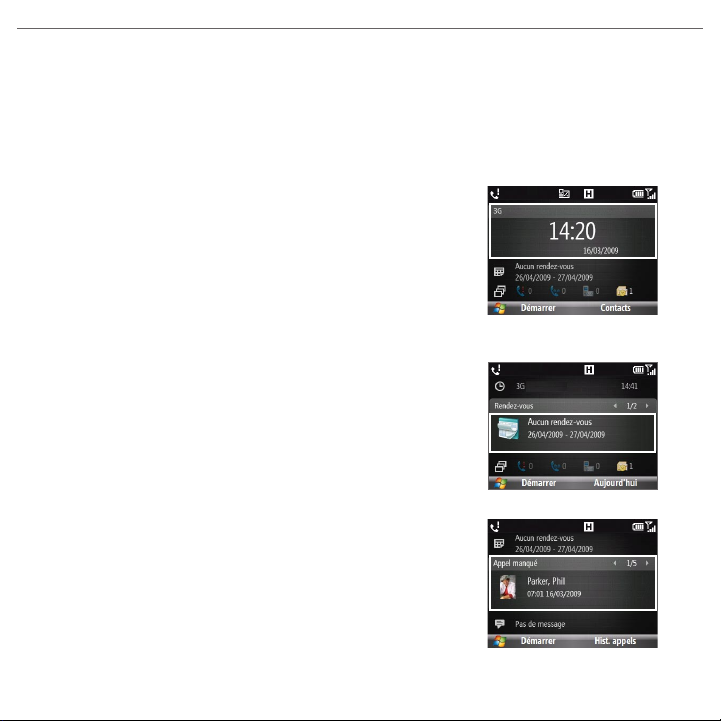
12 Guide de mise en route rapide
7. Utiliser HTC Home
HTC Home permet d’accéder rapidement à divers paramètres, informations et applications
sur votre téléphone. Naviguez dans les panneaux de HTC Home en défilant en haut ou en
bas avec la boule de commande. Lorsqu’un panneau est sélectionné, défilez à gauche/
droite pour parcourir les options disponibles de ce panneau en particulier de HTC Home.
Ouvrez l’élément en appuyant CENTRE OK.
Accueil
Affiche la date et l’heure actuelles. Cliquez pour ouvrir
l’écran Horloge et alarmes où vous pouvez ajuster
l’heure et définir les alarmes.
Conseil Appuyer ACCUEIL sur l’écran d’accueil vous amène à ce
panneau.
Remarque Si Wi-Fi est activé, l’état sera aussi affiché ici.
Rendez-vous
Permet d’afficher vos rendez-vous à venir pour la
journée ou de définir un nouveau rendez-vous. Si vous
avez plus d’un rendez-vous pour la journée, défilez à
droite pour parcourir les rendez-vous.
Notification
Affiche vos appels manqués et messages vocaux.
Remarque Une icône différente est affichée s’il n’y a pas
d’image associée au contact.
